아이폰 녹음기능 음성메모 이름바꾸기 편집 공유하기 설정까지
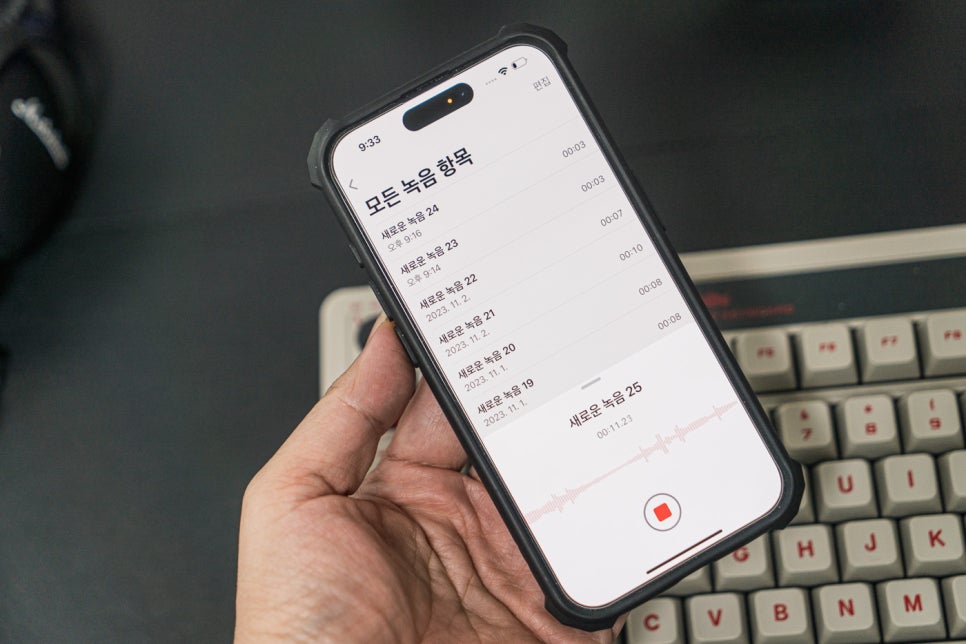
다양한 상황에서 녹음을 해야 하는 경우가 있는데요. 이때 스마트폰의 기능을 활용하면 아주 편하죠. 저도 동영상 촬영을 할 때, 따로 핀마이크 녹음을 위해서 활용하는데요. 간단하게 아이폰 녹음 기능들 정리해 보았습니다.
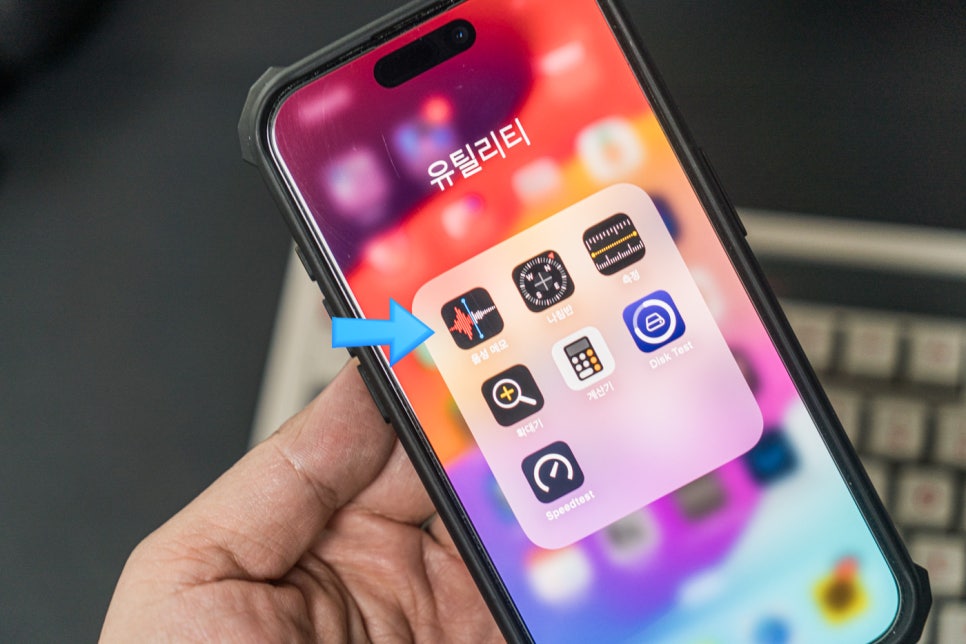
아이폰 녹음기능으로 기본적으로 음성메모라는 앱이 설치되어 있습니다. 앱스토어에서 다운로드하는 앱의 경우 광고나, 결제 요구 등 여러 가지 부분 때문에, 그냥 기본 앱을 활용하는게 아주 좋더라고요.

아이폰 녹음기능으로 음성 메모 앱의 사용 방법은 아주 간단합니다. 하단의 녹음 버튼을 누르면 녹음이 시작됩니다. 기본적으로 스마트폰의 마이크를 활용하며, USB 마이크를 연결하면 외부 마이크로 녹음이 진행됩니다.
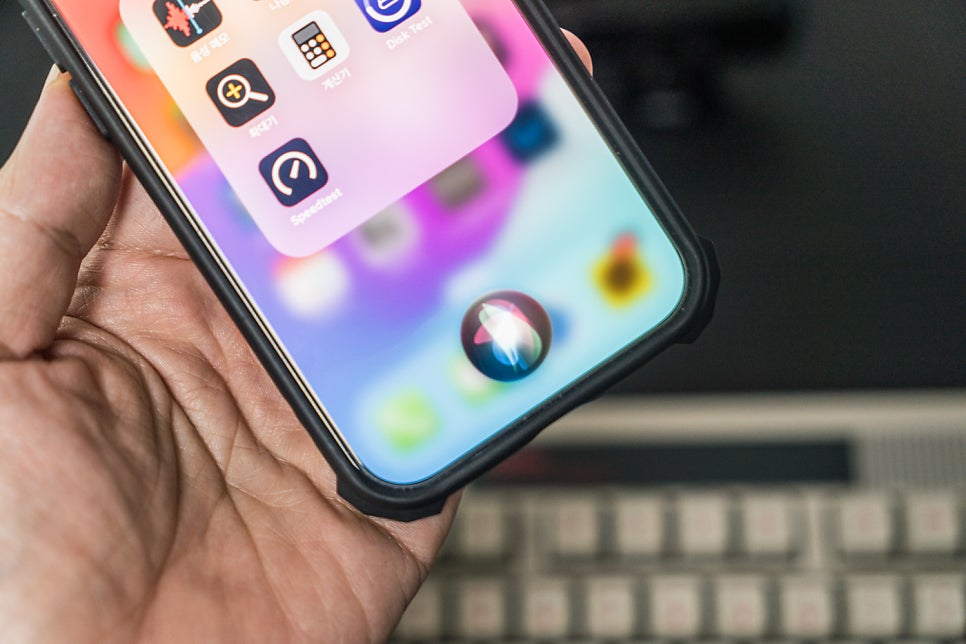
시리로 호출하는 것도 가능한데요. 시리야 라고 부른 뒤 "음성 메모로 녹음해"라고 이야기하면 바로 녹음이 시작됩니다. 앱을 찾거나 버튼을 누르지 않아도 되기 때문에, 시리를 활용하는 것도 편리한 부분입니다.
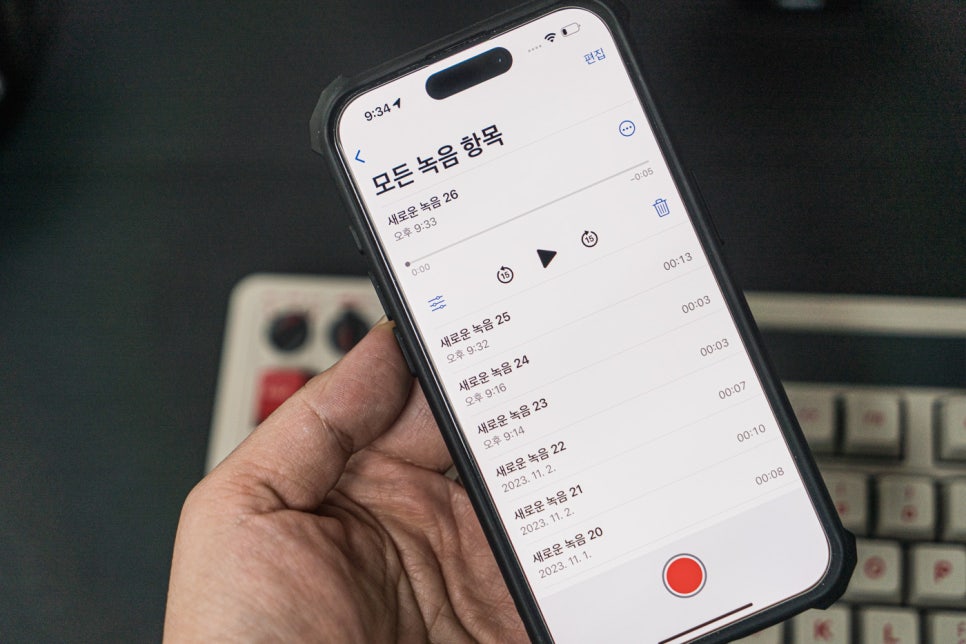
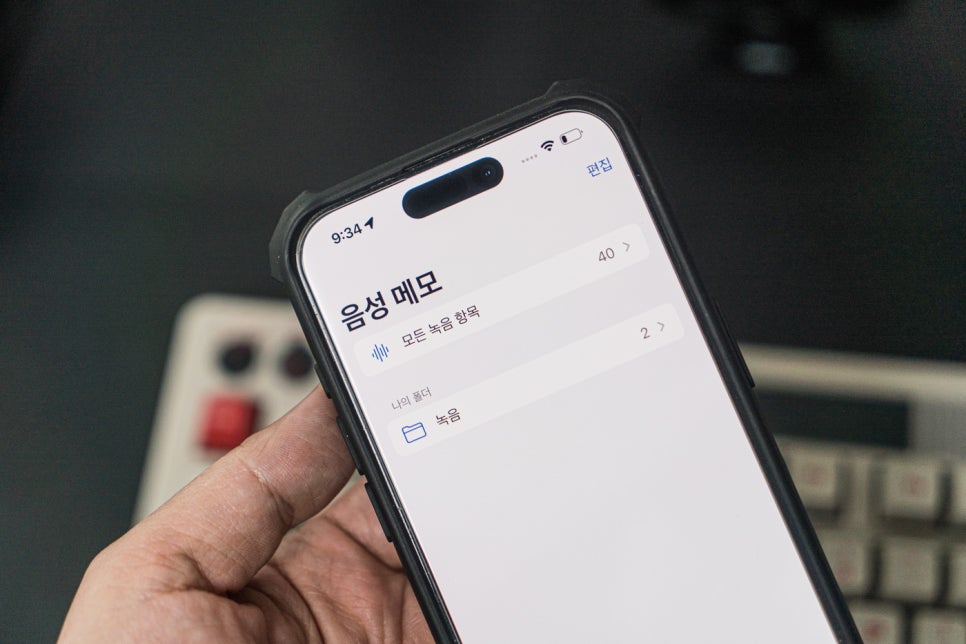
녹음된 파일은 음성 메모에서 확인할 수 있습니다. 따로 폴더를 만드는 것도 가능하기 때문에, 다양한 상황에 맞춰서 폴더를 만들어 정리하는 것도 가능합니다.

음성메모 이름바꾸기도 음성메모 이름바꾸기의 경우 녹음된 항목의 이름을 두 번 터치하면, 편집 모드로 변경되며, 여기서 원하는 텍스트를 넣어 변경할 수 있습니다.
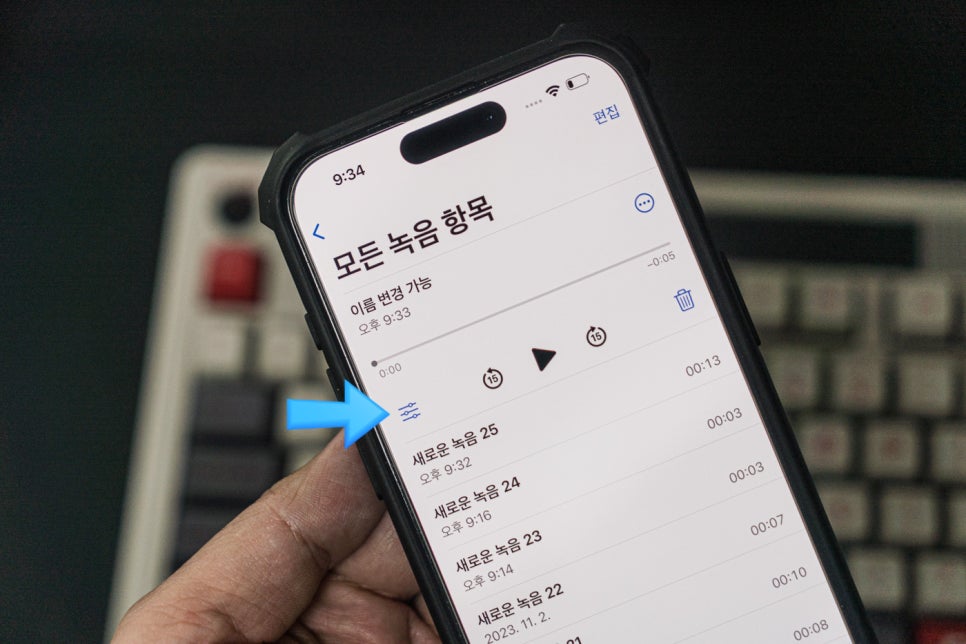
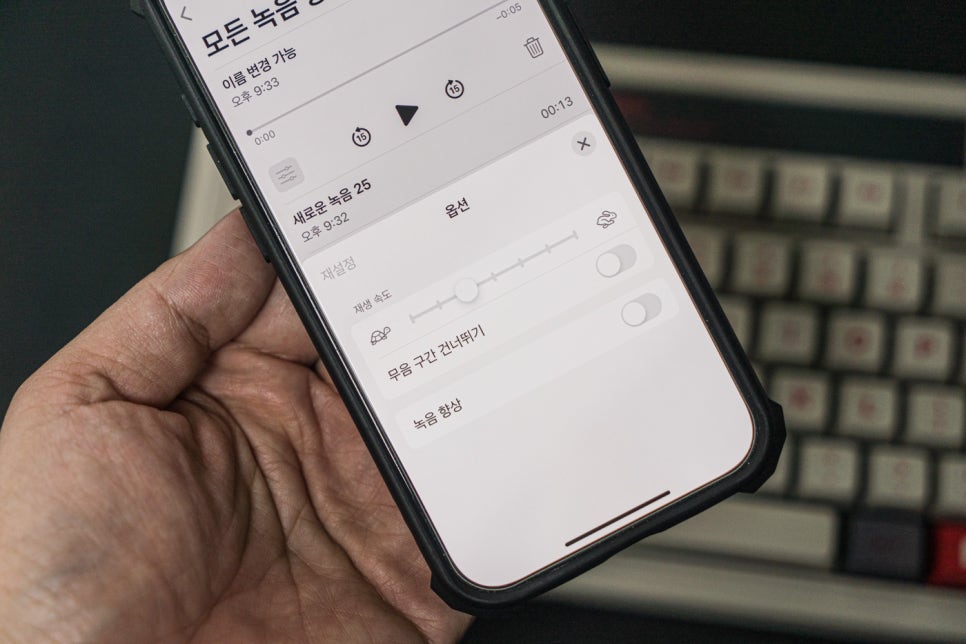
이름 하단의 옵션 아이콘을 누르면, 재생속도 / 무음 구간 건너뛰기 / 녹음 향상 옵션을 사용할 수 있습니다. 빠르게 속도를 올려 재생하거나, 무음 구간 건너뛰기를 통해서 필요 없는 구간을 건너 뛰고 필요한 정보만 듣는 것도 가능합니다.
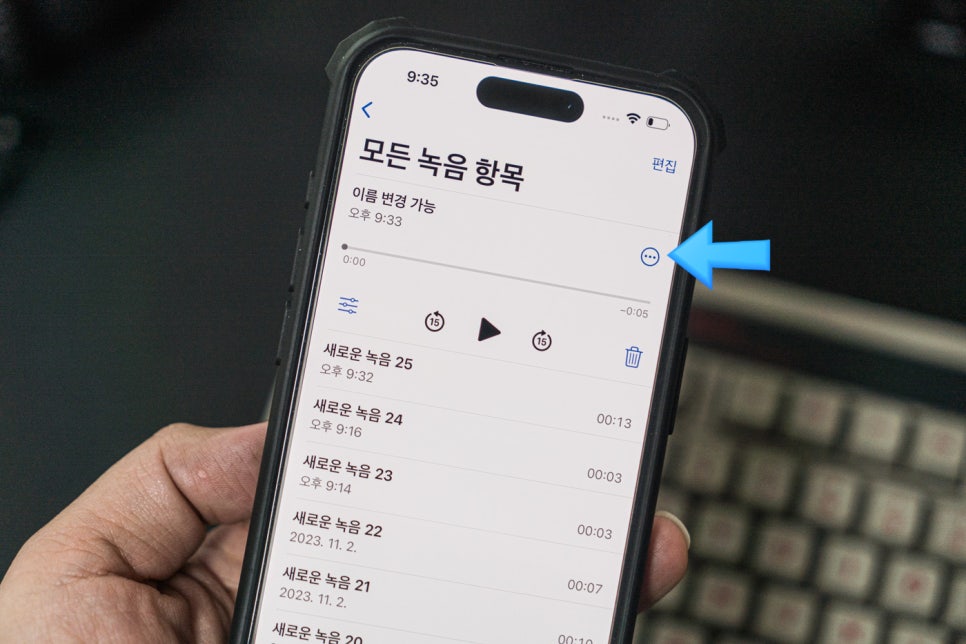
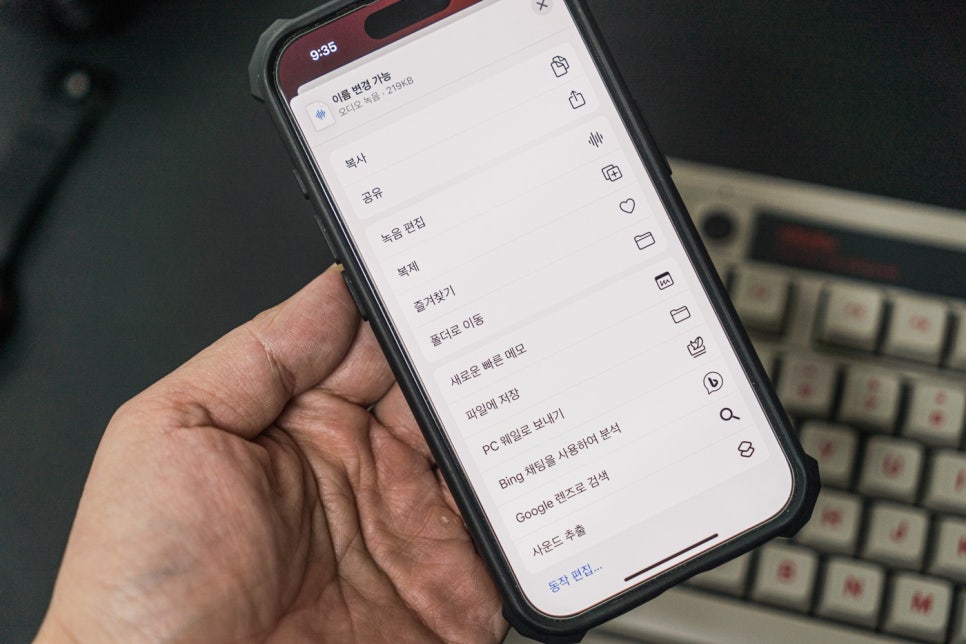
오른쪽 상단의 더 보기 아이콘을 누르게 되면, 추가적인 다양한 옵션을 확인할 수 있습니다. 복사나 공유도 가능하고, 음성메모 편집의 경우 녹음 편집을 통해 필요 없는 부분을 지우는 것도 가능합니다.
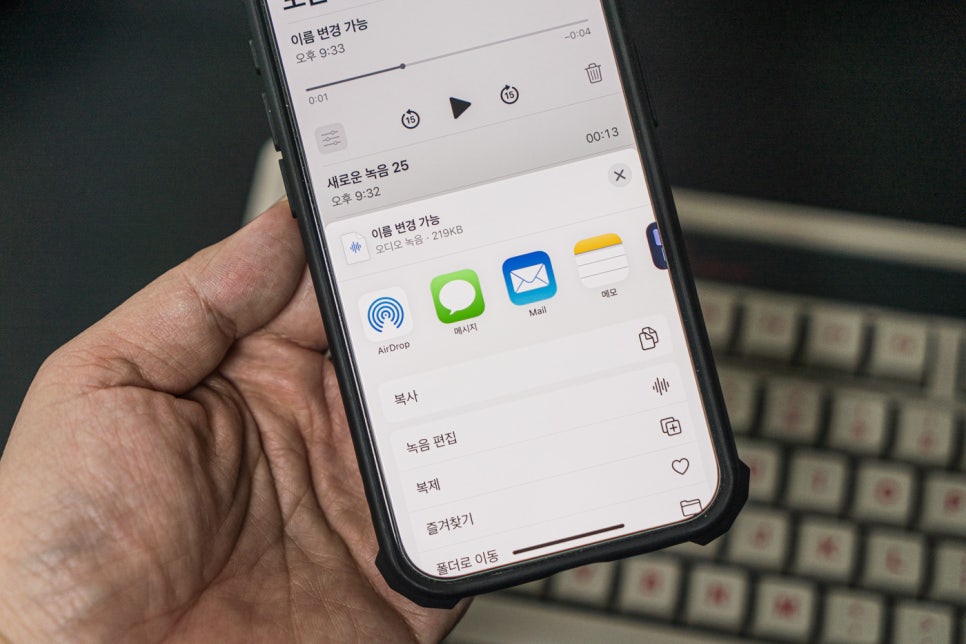
음성메모 공유의 경우 에어드랍이 가능하기 때문에, 에어드랍을 통해서 다른 아이폰이나, 맥, 아이패드로 쉽게 해당 파일을 옮길 수 있습니다.
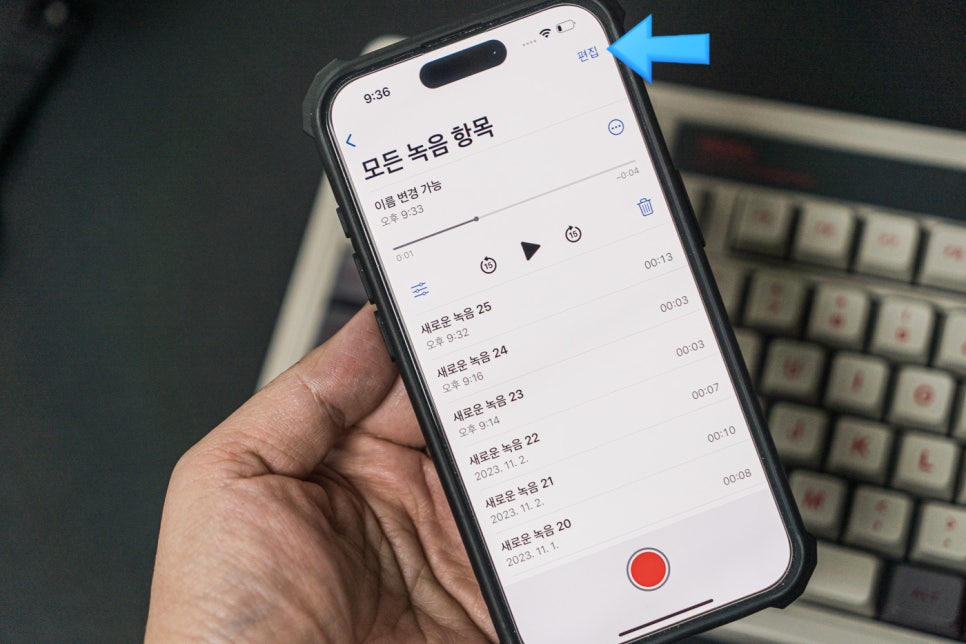
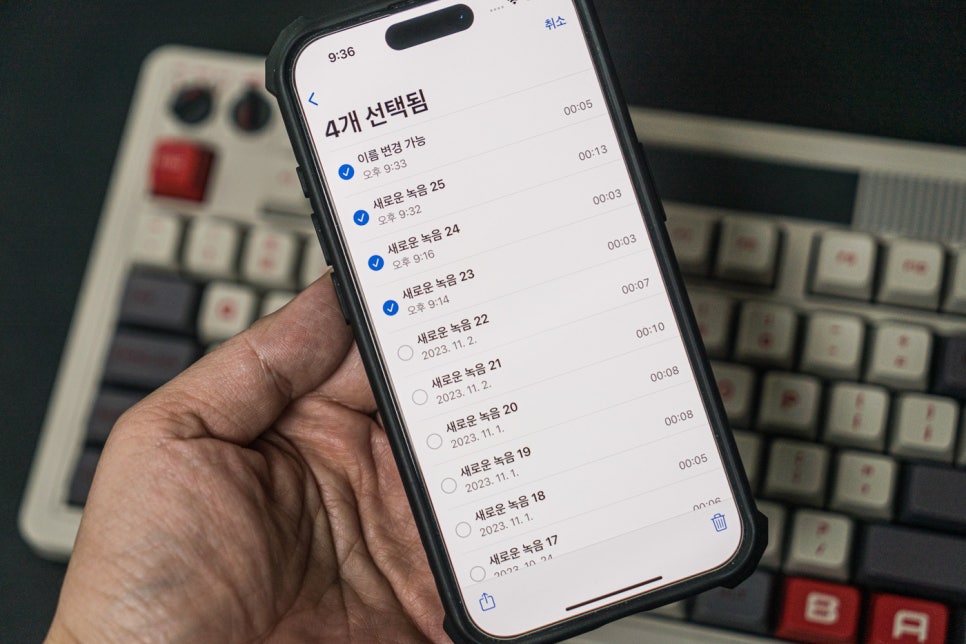
여러 개의 파일을 옮기거나 삭제하고 싶을 때는 오른쪽 상단의 편집 버튼을 누르면 되겠습니다. 그러면 여러 파일을 선택할 수 있고, 왼쪽에 음성메모 공유 아이콘, 오른쪽에 삭제 아이폰이 나와서, 해당 아이콘을 눌러서 사용할 수 있습니다.
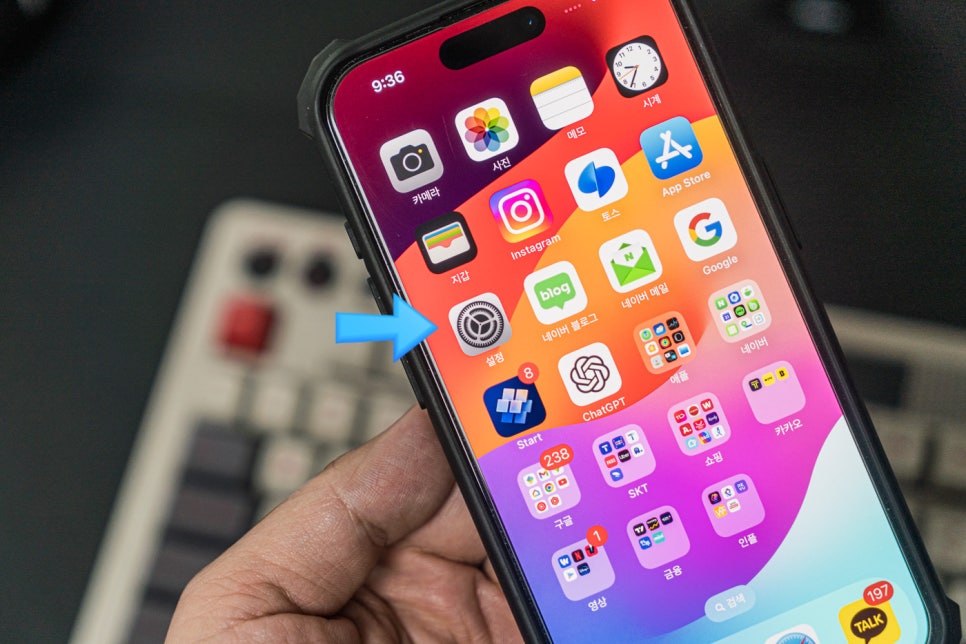
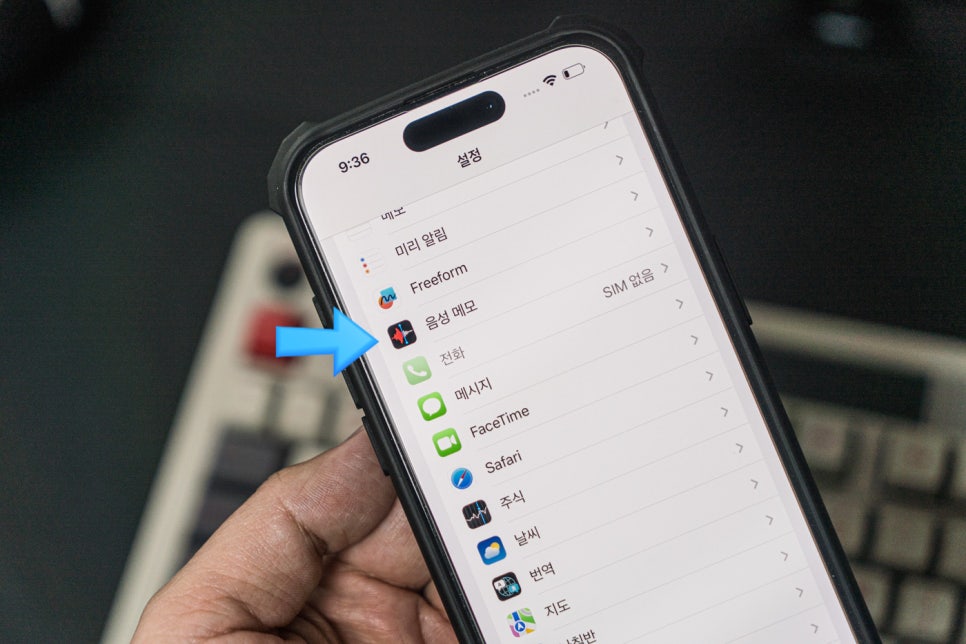
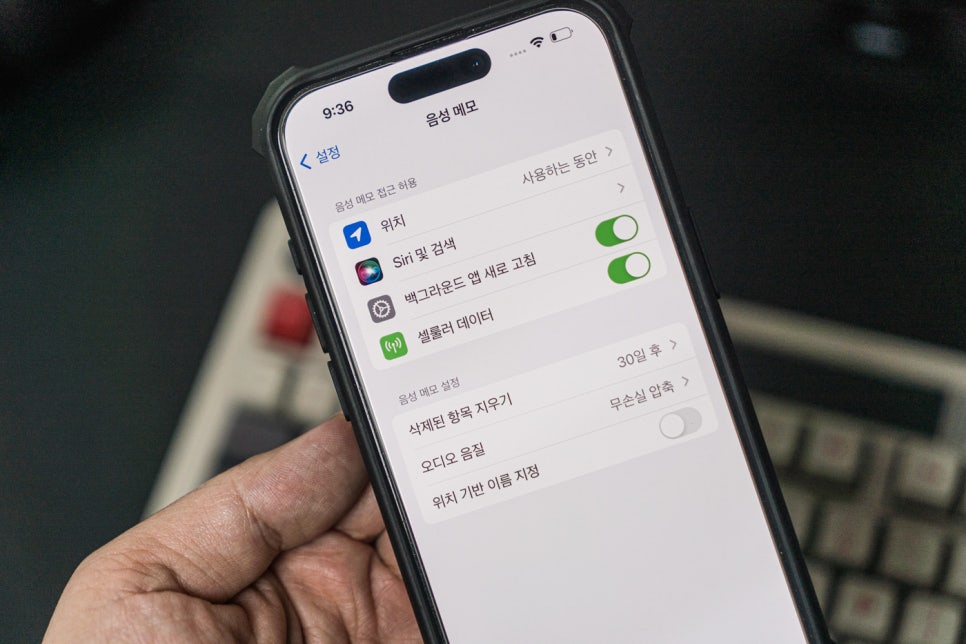
그리고 설정으로 가서, 음성 메모로 들어가면 추가적인 옵션을 확인할 수 있습니다. 삭제된 항목 지우기 기간을 즉시 또는 최대 30일 또는 안 함으로 설정할 수 있습니다.
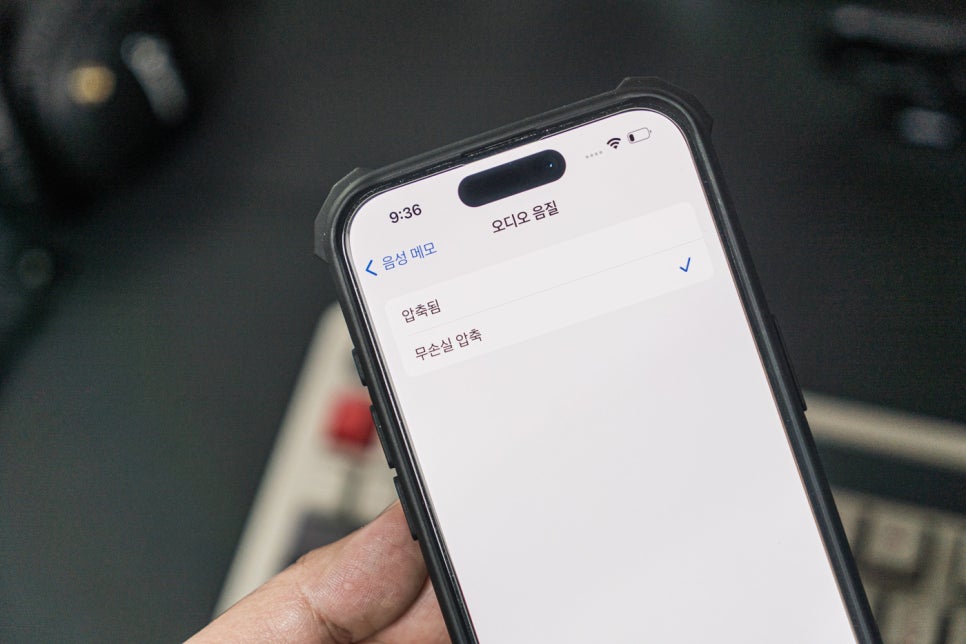
오디오 음질의 경우에도 압축됨 또는 무손실 압축으로 선택할 수 있습니다. 긴 시간 녹음해야 하는 경우 용량의 압박이 있을 수 있는데, 이럴 때는 압축하여 효율적으로 스토리지 공간을 활용할 수 있습니다.
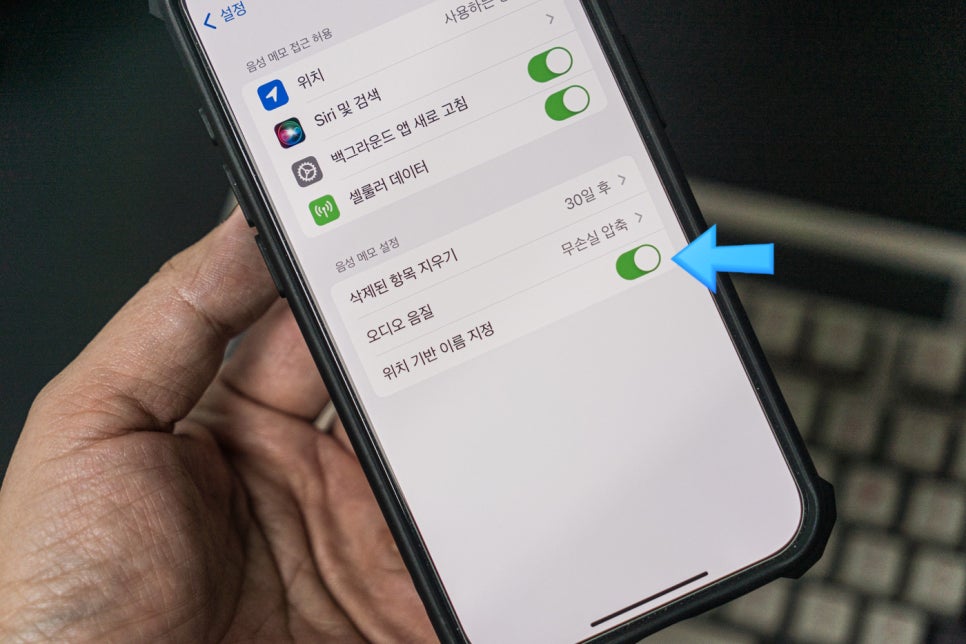
그리고 이름의 경우에도 위치 기반 이름 설정을 ON/OFF 하는 것이 가능합니다. 다양한 곳을 이동하면서 사용하는 경우 어디서 녹음했는지 찾을 수 있기 때문에 편리한데요. 크게 활용도가 없다면 OFF 하는 것도 가능합니다.
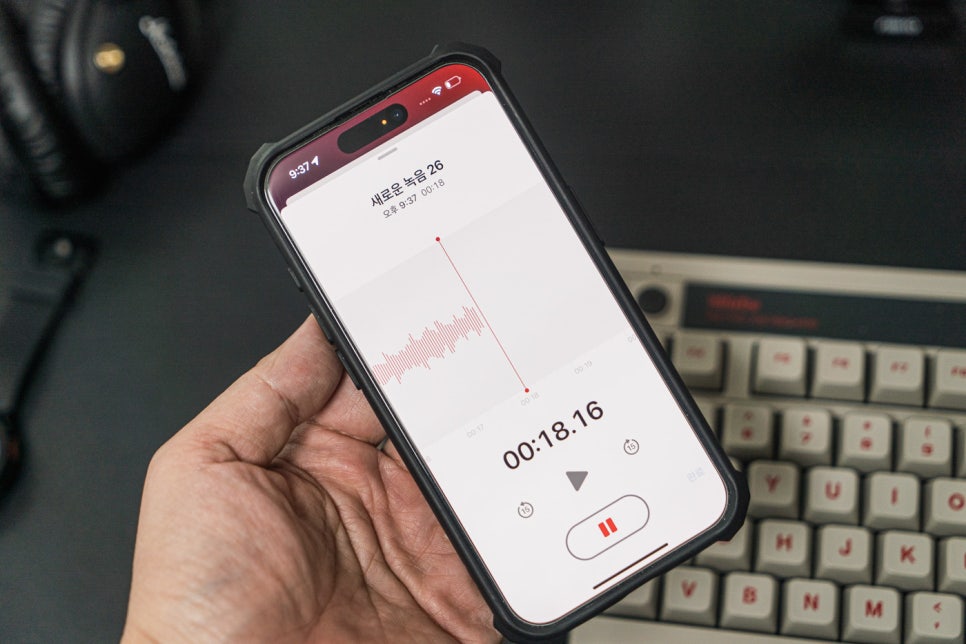
오늘 이렇게 아이폰 녹음기능에 대해서 한번 살펴보았습니다. 간편하면서도 아주 편리하게 사용할 수 있는데요. 참고하셔서 일상생활에서 더욱 편리하게 활용해 보시기 바랍니다. 감사합니다.